您是否注意到默认的Windows 10图片查看器会打开任何图像,并且在打开黑色界面后需要非常长的时间来加载它?您并不孤单在最近的Windows更新之后,用户数量报告图片在Windows 10 Photo App中打开速度非常慢。
在桌面或文件夹中打开照片时,需要花几秒钟到30分钟到一分钟的时间,有时还要更长一些,在其他查看器中甚至在绘画中打开图像的速度更快。如果您的Windows 10照片应用打开速度缓慢且加载时间较长,或者根本无法运行,则可以按照以下解决方案解决问题。
内容
Windows 10照片应用缓慢打开
如果您在首次打开照片应用程序时发现打开它的速度很慢,但是如果照片应用程序已在运行,则其他图像会立即在其中打开。在这里,快速解决方案为我工作。
禁用在线连接
- 打开照片应用,然后点击设置,
- 此处禁用Microsoft OneDrive和人员(关闭)
- 现在向下滚动,直到看到“视频”,在“使用硬件-加速视频编码”下,如果该选项为“开”,则将其“关闭”
- 全部关闭应用程序,并尝试打开任何图像(如果有帮助)。
运行Windows应用商店疑难解答
运行Microsoft Store应用中的内部疑难解答程序,该程序将自动检测并修复与Windows 10应用相关的问题。
- 在Windows开始搜索框中键入疑难解答,然后单击疑难解答。
- 向下滚动到底部,然后选择Windows Store Apps
- 单击“运行疑难解答”,然后按照屏幕上的说明进行操作。
- 如果发现任何故障排除程序尝试自行修复Windows 10应用程序问题,这将开始诊断Windows 10应用程序问题。
- 完成后,重新启动PC,然后检查是否有助于解决photos app问题。
重置照片应用程序Windows 10
如果运行商店应用故障排除程序不能解决问题,则应按照以下步骤尝试将重置为默认设置。
- 使用键盘快捷键Windows + X并选择设置
- 现在,点击应用,然后点击应用和功能
- 通过向下滚动找到照片,然后单击高级选项
- 这将打开一个新窗口,其中包含重置应用程序的选项,
- 单击它,然后在要求确认时单击“是”,这将重新安装该应用或将其恢复为默认设置。
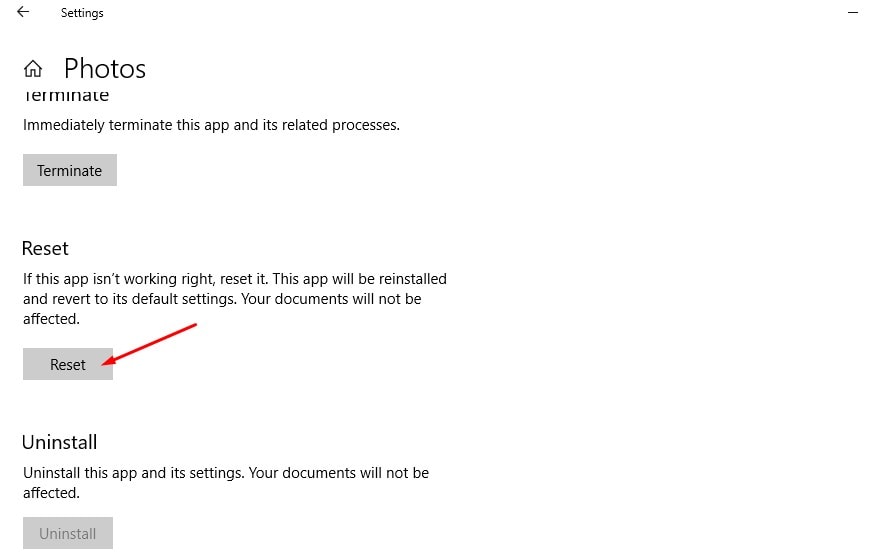
更新照片应用
现在,您必须按照以下步骤检查下一个setp,以更新照片应用程序。
- 从开始菜单打开Microsoft Store
- 单击右上角的3个水平点
- 单击下载和更新
- 现在检查此应用程序是否有任何更新。如果是,请对其进行更新。
重新注册照片应用
在这里,另一个有效的解决方案必须解决photos应用问题。
- 以管理员身份打开Powershell,
- 将以下命令复制并粘贴到PowerShell窗口中,然后按Enter键以执行相同的命令。
获取-AppXPackage | Foreach {添加-AppxPackage -DisableDevelopmentMode-注册“ $($ _。InstallLocation)AppXManifest.xml”}
完成后,重新启动PC并检查照片应用程序是否正常打开。
重新安装Windows 10照片应用
仍然需要帮助,请按照以下步骤重新安装应用程序。
注意:我们建议在执行以下步骤之前创建系统还原。
- 右键单击Windows 10开始菜单,然后选择PowerShell(管理员)
- 这将以管理权限打开PowerShell,
- 现在,复制以下命令,然后在Powershell中右键单击以粘贴它,然后按Enter键以删除照片应用程序。
get-appxpackage Microsoft.Windows.Photos | 删除-appxpackage - 重新启动PC并再次打开powershell(admin),
- 在Powershell命令下面使用“下一步”安装照片应用程序
Get-AppxPackage -allusers Microsoft.Windows.Photos | Foreach {Add-AppxPackage -DisableDevelopmentMode-注册“ $($ _。InstallLocation)AppXManifest.xml”
或者,您可以在打开的Microsoft商店中搜索Microsoft照片,以从那里安装应用程序。
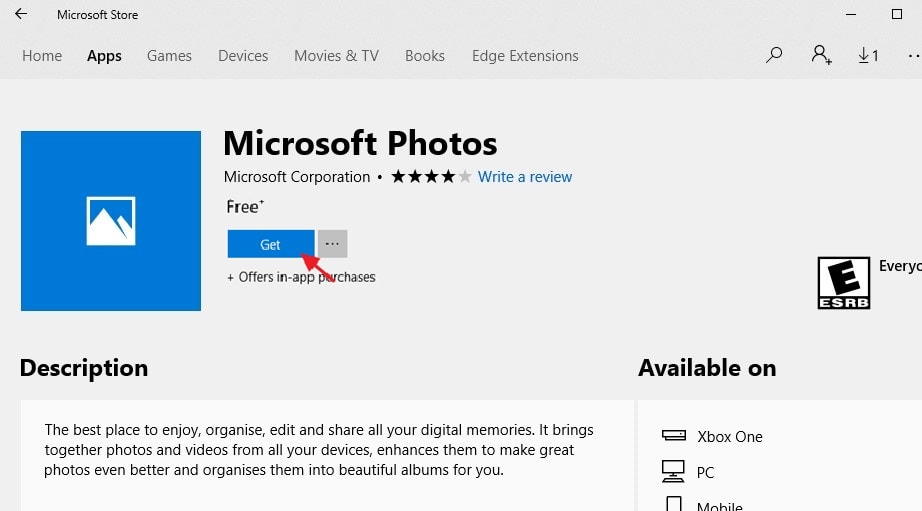
这些解决方案是否有助于解决Windows 10照片应用程序问题?让我们知道下面的评论。

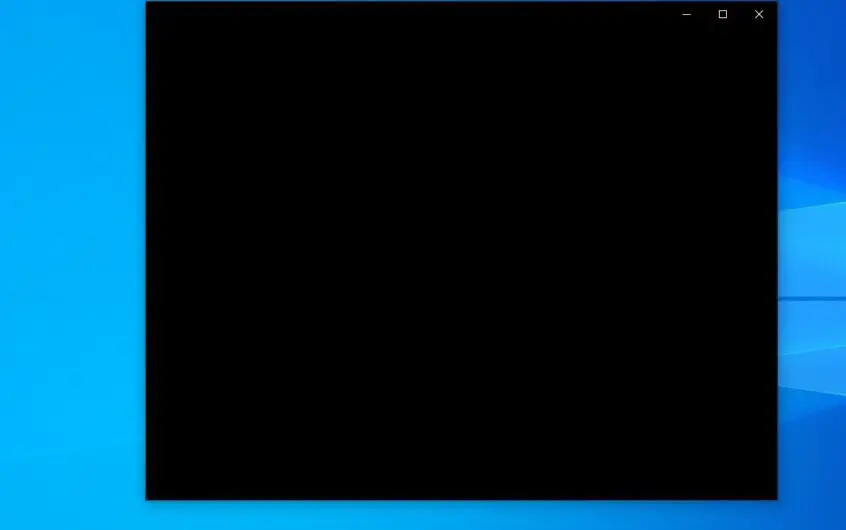
![[已修复] Microsoft Store无法下载应用程序和游戏](https://oktechmasters.org/wp-content/uploads/2022/03/30606-Fix-Cant-Download-from-Microsoft-Store.jpg)
![[已修复] Microsoft Store无法下载和安装应用程式](https://oktechmasters.org/wp-content/uploads/2022/03/30555-Fix-Microsoft-Store-Not-Installing-Apps.jpg)

